在Excel中,表格突然变得很小,可能是因为视图比例被调整、窗口被缩放、或者是字体设置发生了变化。要恢复正常视图,可以通过以下几种方法来解决:调整视图比例、恢复默认窗口大小、调整字体大小。
一、调整视图比例
检查视图比例:有时候不小心调整了Excel的视图比例,会导致表格看起来变得很小。可以通过状态栏上的缩放比例来检查和调整。通常,状态栏位于Excel窗口的右下角。
手动调整缩放比例:在状态栏上找到缩放比例选项,通常显示为一个百分比数字。点击它,选择“100%”来恢复正常比例。如果状态栏没有显示缩放比例,可以通过“视图”菜单中的“缩放”选项来调整。
使用快捷键调整缩放比例:按住“Ctrl”键的同时滚动鼠标滚轮,也可以快速调整视图比例。这种方式特别适用于需要频繁调整视图比例的用户。
二、恢复默认窗口大小
最大化窗口:如果Excel窗口被缩小,点击窗口右上角的最大化按钮,恢复窗口到最大化状态。这样可以确保表格显示在最大化的窗口中,避免因窗口太小而导致表格显示不全。
调整窗口边框:如果窗口没有最大化,可以手动拖动窗口的边框来调整大小。将鼠标指针移动到窗口边框,当指针变成双箭头时,按住左键并拖动边框,调整到合适的大小。
恢复默认布局:在Excel中,有时候改变了窗口布局也会导致表格显示异常。在“视图”菜单中,选择“恢复窗口布局”或类似选项,恢复到默认布局,确保表格显示正常。
三、调整字体大小
检查字体大小设置:有时候表格变小可能是因为字体大小被调整。选中表格内容,检查“开始”菜单中的字体大小设置,确保字体大小在正常范围内(通常为10-12)。
调整字体大小:如果发现字体过小,可以通过“开始”菜单中的字体大小选项来调整。选中表格内容,选择合适的字体大小,通常为10-12,可以确保表格内容清晰可见。
应用默认字体大小:在Excel选项中,可以设置默认字体大小。点击“文件”菜单,选择“选项”,在“常规”选项卡中,找到“使用此作为默认字体大小”,设置合适的字体大小。
四、检查其他可能的原因
冻结窗格:有时候冻结窗格可能会导致部分表格看起来很小。检查“视图”菜单中的“冻结窗格”选项,确保没有冻结不必要的窗格。
隐藏行或列:有时候隐藏的行或列也会导致表格显示不全。右键点击行号或列标,选择“取消隐藏”以恢复隐藏的行或列。
表格边框设置:检查表格边框设置,确保没有设置为“隐藏”或“无边框”。在“开始”菜单中,选择“边框”选项,设置合适的边框样式。
五、使用Excel内置的恢复工具
恢复默认设置:在Excel选项中,有时候可以使用恢复默认设置的选项,恢复到初始状态。点击“文件”菜单,选择“选项”,在“高级”选项卡中,找到“恢复默认设置”或类似选项。
修复Excel文件:有时候Excel文件可能损坏,导致表格显示异常。可以尝试使用Excel内置的修复工具。点击“文件”菜单,选择“打开”,找到需要修复的文件,点击“打开并修复”。
更新Excel版本:有时候Excel版本过旧可能会导致一些显示问题。确保使用的是最新版本的Excel,检查并安装最新的更新。
六、总结
通过以上几种方法,可以有效地恢复Excel表格的正常显示。调整视图比例、恢复默认窗口大小、调整字体大小是最常用的解决方法。此外,检查冻结窗格、隐藏行或列、表格边框设置等也可以帮助解决表格显示异常的问题。如果以上方法都无效,可以尝试使用Excel内置的恢复工具或更新Excel版本。希望这些方法能帮助你解决问题,恢复正常的Excel使用体验。
相关问答FAQs:
1. 为什么我的Excel突然变得很小?Excel突然变得很小可能是因为您意外地缩小了窗口或更改了显示比例。这可能是由于误操作或其他原因导致的。
2. 如何将Excel恢复到正常大小?要将Excel恢复到正常大小,您可以尝试以下方法:
在窗口的右上角,点击“最大化”按钮,将Excel窗口最大化。
按住键盘上的Ctrl键,同时滚动鼠标滚轮,以调整Excel窗口的缩放比例。
在Excel菜单栏中选择“查看”选项卡,然后在“缩放”组中选择“100%”选项。
3. Excel突然变小了会对我的工作有什么影响?Excel突然变小可能会对您的工作产生一些影响,例如:
可能会导致您难以阅读和编辑工作表中的内容。
可能会导致公式和数据在屏幕上显示不完整或不清晰。
可能会影响您的工作效率,因为您需要花更多的时间来调整窗口大小或缩放比例。
请注意,以上建议仅适用于常见的Excel版本和操作系统。如果问题仍然存在或无法解决,请尝试查阅相关的Excel帮助文档或联系技术支持。
原创文章,作者:Edit2,如若转载,请注明出处:https://docs.pingcode.com/baike/4628412